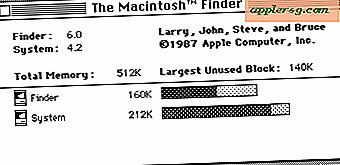Sådan slettes alle e-mails fra Mail i Mac OS X
 Hvis du bruger Mail-appen på en Mac, er det ret sandsynligt, at du regelmæssigt sletter e-mails, som du bestemmer for at være unødvendige, uønskede eller som simpelthen ikke er nødvendige. Typisk er dette en selektiv proces, hvor bestemte e-mail-meddelelser fjernes efter behov, men i nogle situationer kan du gå ud og slette hver eneste e-mail, der er i en bestemt Mail-konto, eller endda fjerne alle e-mails fra hele Mail-appen på en Mac, uden at fjerne den tilknyttede e-mail-konto fra Mail-appen. Med andre ord, mens e-mail-meddelelserne fjernes fra Mail, forbliver e-mail-kontoen i Mail på Mac, så den kan fortsætte med at blive brugt.
Hvis du bruger Mail-appen på en Mac, er det ret sandsynligt, at du regelmæssigt sletter e-mails, som du bestemmer for at være unødvendige, uønskede eller som simpelthen ikke er nødvendige. Typisk er dette en selektiv proces, hvor bestemte e-mail-meddelelser fjernes efter behov, men i nogle situationer kan du gå ud og slette hver eneste e-mail, der er i en bestemt Mail-konto, eller endda fjerne alle e-mails fra hele Mail-appen på en Mac, uden at fjerne den tilknyttede e-mail-konto fra Mail-appen. Med andre ord, mens e-mail-meddelelserne fjernes fra Mail, forbliver e-mail-kontoen i Mail på Mac, så den kan fortsætte med at blive brugt.
Du bør lave regelmæssige sikkerhedskopier af din Mac med Time Machine, så tag ikke en sikkerhedskopi, før du gør det her. Hvis du ikke har lavet en sikkerhedskopi, og du sletter al e-mail i Mail app, vil disse e-mails være væk for evigt. Denne sletning af alle emails-tilgang bør således anvendes med skøn og ikke anvendes universalt blot for at erklære e-mail-konkurs eller rydde op på plads.
Dette er ikke en anbefalet handling. Uden for nogle specifikke grunde til at slette alle e-mails fra en Mac, er dette simpelthen ikke nødvendigt for de fleste Mac OS X-brugere, og du kan ende med at fjerne e-mails, som du ønskede at beholde.
Sådan slettes ALLE email i Mail til Mac OS X
Dette er irreversibelt. Slet ikke alle e-mails, medmindre du vil fjerne dem permanent fra Mac Mail-appen (og muligvis fra hvor som helst afhængigt af din backup- og mailserver):
- Åbn Mail-appen i Mac OS X, hvis du ikke allerede har gjort det
- På den primære indbakke skærmen vælg "Indbakke" fra sidepanelet under Postkasser
- Træk nu "Rediger" -menuen ned og vælg "Vælg alle". Dette vil markere og fremhæve alle e-mail-meddelelser i postkasserne i Mail-appen
- Gå nu tilbage til menuen "Rediger" og vælg "Slet" - dette sletter hver enkelt udvalgt e-mail fra Mail-appen i Mac OS X, og da vi lige har valgt Vælg Alt, betyder dette, at alle e-mails sendes i papirkurven
- Når indbakken er blevet tom, skal du højreklikke på (eller Control + Click) på "Indbakke" i sidelinjen og vælge "Slette slettede elementer", hvilket sletter alle e-mails fra Mail i Mac OS X, der er gemt i papirkurven, som er hver eneste email i dette tilfælde
- Mail-indbakken er nu helt tom, med ingen e-mails overhovedet - alle er blevet slettet






Du kan gentage processen med mappen "Sendt", "Udkast" -mappen og andre mapper i Mail-appen, hvis du vil så godt, hvis du ønsker det.
Dette er kun nødvendigt for bestemte situationer med bestemte typer af e-mails og Mail brug; Måske har du brugt Mail-appen til en junk mail-konto, og du vil ikke have, at junk mailen optager plads på Mac-harddisken mere, men du vil stadig have email-adressen selv bevaret. Eller måske vil du bare erklære den ultimative e-mail-konkurs ved at fjerne enhver besked fra Mail på Mac. Mange mennesker, der er afhængige af webmailklienter som Gmail, Outlook eller Yahoo sletter slet ingen email, og da de er gemt på en ekstern server, bekymrer de sig ikke om nogen mulig plads, hvor tusindvis af påløbne e-mails kan tage op. Det er en stor fordel for at bruge en web-baseret e-mail-tjeneste, men for dem, der bruger Mac Mail-appen, kan du være lidt mere kræsne.
Det er værd at nævne, at hvis du havde den samme e-mail-kontoopsætning på en iOS-enhed, kan du gentage den samme proces og slette al e-mail fra Mail på iPhone eller iPad ved hjælp af en lignende proces, som i lighed med Mac-tilgangen fjerner e-mails fra iOS-enheden, og er også irreversibel (uden en sikkerhedskopi, alligevel).
Og igen fjerner dette trick ikke e-mail-kontoen fra Mac'en, det fjerner kun e-mail-meddelelserne selv. Den egentlige e-mail-konto forbliver på Mac, medmindre den fjernes separat.